
第一步:連接好線路
直接將入戶的網線接在路由器的WAN口,再找一根短網線,一頭接電腦,一頭接路由器1/2/3/4任意接口,接線方式如下圖:

注意:路由器正常工作狀態是指示燈SYS閃爍,WAN口常亮或閃爍,1/2/3/4口中與電腦相連的端口常亮或閃爍。
第二步:記錄下電腦當前IP地址并將IP地址改為自動獲取
將電腦上的本地連接IP地址設置為“自動獲得IP地址”
右鍵點擊桌面上的“網上鄰居”,選擇“屬性”:

2.右鍵點擊“本地連接”,選擇“屬性”:
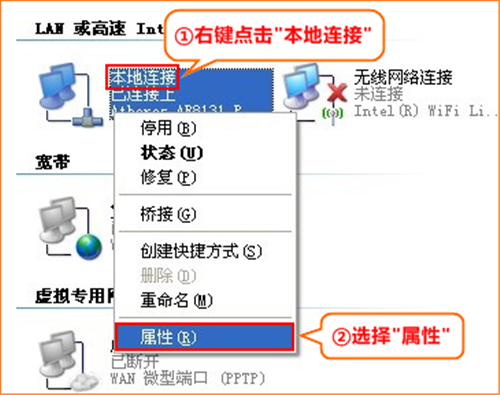
3.雙擊“Internet 協議(TCP/IP)”:
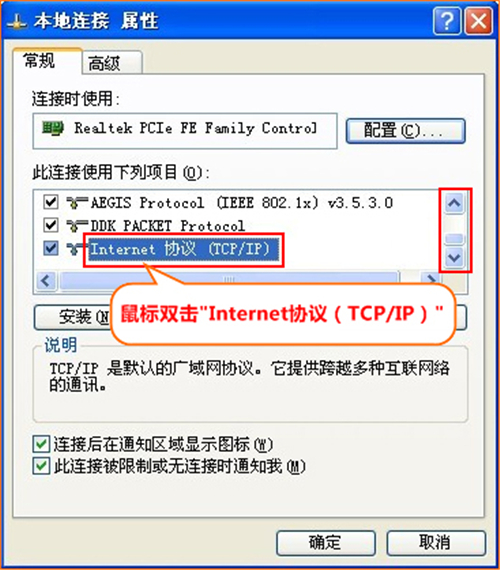
4.記錄下當前電腦的IP地址,然后選擇“自動獲得IP地址”“自動獲得DNS服務器地址”,點擊“確定”-再點擊“確定”即可:
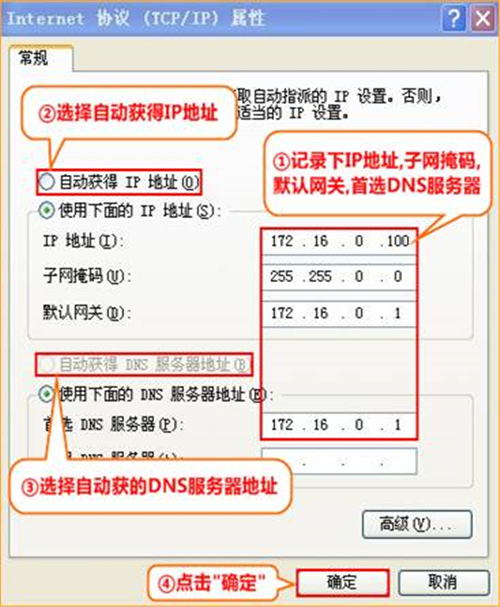
第三步:設置路由器上網
在瀏覽器搜索欄中輸入:192.168.0.1 按回車鍵,在跳轉的頁面中輸入密碼 admin 點擊“登錄”
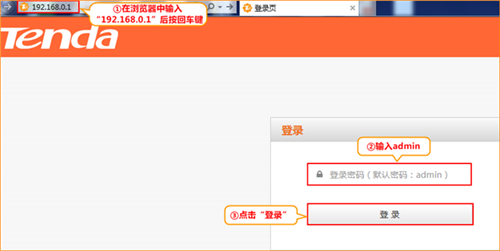
2.在頁面中選擇“靜態IP”,輸入電腦上網固定的IP地址,子網掩碼,網關,首選DNS服務器,點擊“確定”保存 ,參考如下操作步驟:
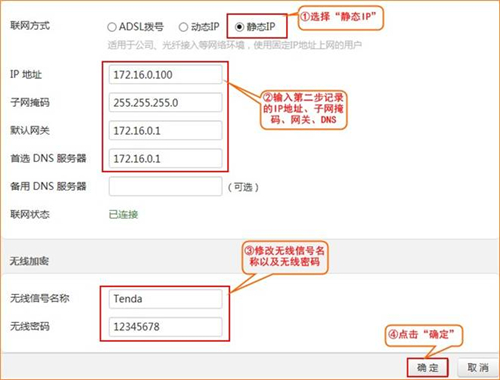
第四步:試試電腦可以上網了嗎
設置完成后,便可以瀏覽網頁,上網沖浪了。
溫馨提示:如果還有其他電腦需要上網,直接將電腦接到路由器1234任意空閑接口,參照第二步將本地連接改成自動獲取IP地址即可,不需要再去配置路由器。
win7 ip地址設置
第一步:點擊桌面右下角的網絡圖標,打開“網絡和共享中心”
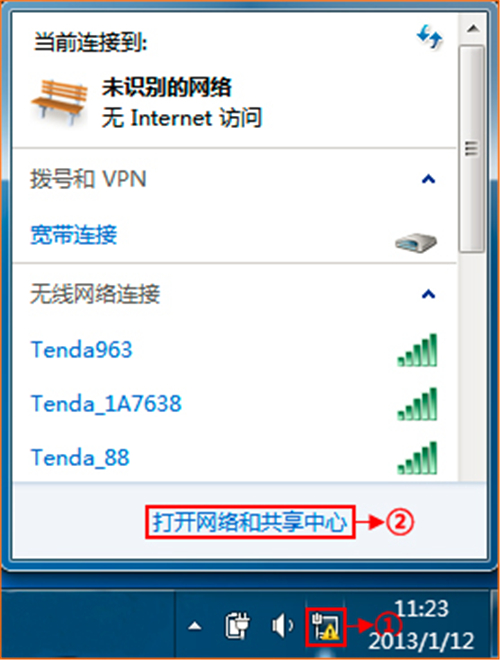
第二步:點擊“更改適配器設置”

第三步:右鍵點擊“本地連接”選擇“屬性”
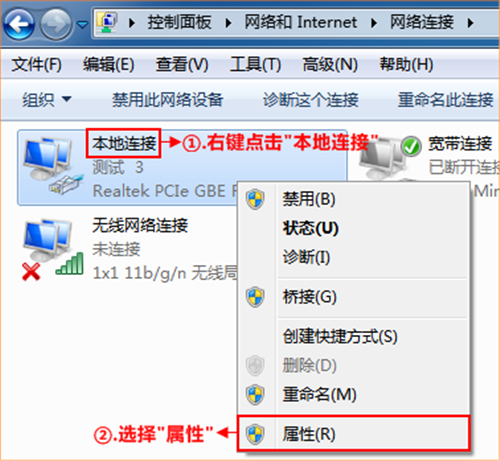
第四步:雙擊“Internet協議版本 4(TCP/IP)”
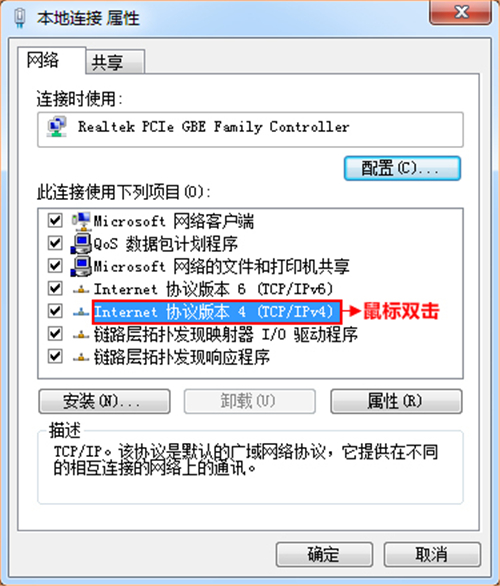
第五步:選擇“自動獲得IP地址”,“自動獲得DNS服務器地址”,確定即可
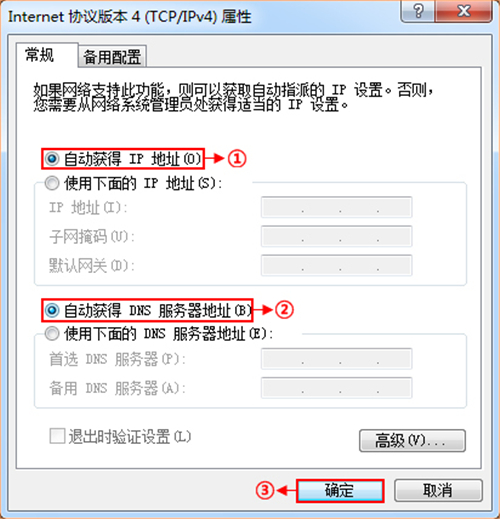
常見問題:
1.如果上網的固定IP為192.168.0.X,請將路由器的LAN口地址修改為192.168.8.1
2.如果能上QQ但打不開網頁,請將電腦的DNS手動指定為8.8.8.8
新聞熱點
疑難解答